2.1.1 函数及相关命令
从这章开始一直到最后,我们就要为我们的附加包添加实际功能了。本章,我们着重来探讨那些只需要行为包就可以实现的功能,这意味着你可以暂时把资源包丢到一边,导入后就暂时不必管它了。不过,这也要求读者必须在第一章中,无论采用什么方式,至少能够导入附加包进游戏或世界中。如果连导入都不能完成的话,那后面我们所讲的内容便是毫无意义的了。
在本节(2.1)中,我们着重来强调一下命令系统在附加包中的延伸扩展,也就是函数。函数(Function)用于在被调用时,按顺序执行文件中写入的命令。从本质上来讲,调用一次函数,就相当于执行了一串无条件的脉冲 CB 链。同时,本节我们还要强调一些在第一章没有强调的基本概念和基本操作。
使用函数的优势
既然执行函数的本质是执行一串无条件的 CB 链,为什么我们要费尽周折地用附加包执行命令,而不是直接在游戏内搭建命令方块呢?原因其实非常多:
-
函数的可见性强。望向一串 CB 链,如果不点开看看我们便不能知道命令的内容,但是如果写在一个文件内就能够很清楚地表示。例如,对于死亡榜记录的功能来说,你是看 4 个循环 CB 链里的 CB 方便呢,还是直接看下面的东西方便呢?
scoreboard players set @a[scores={deathState=!2}] deathState 1
scoreboard players set @e[type=player] deathState 0
scoreboard players add @a[scores={deathState=1}] deathCount 1
scoreboard players set @a[scores={deathState=1}] deathState 2 -
函数相比于命令方块,编辑上的优势极其明显。通常来说,我们编辑一段程序难免要新增、删除、插入代码等进去。我们分别来看看这几种情况的对比。
编辑情况 命令方块 函数 函数的优势体现在…… 新增单条命令 ①在位置上接近 CB 区并放下命令方块,点击命令方块打开 UI
②写入命令
③退出 CB 的 UI,保存①打开文件
②写入命令
③保存可以完全忽略由空间位置所引起的不便 编辑单条长命令(例如 /titleraw等)①打开命令方块
②将光标通过← →等键位移动到要修改的位置(不支持鼠标等直接点击的操作),打一个字符,确认没有偏移(这是命令方块本身的 bug 引起的),如果有偏移则左移或右移一个或若干个键位,直到没有偏移后开始大量编辑
③编辑完成后退出①打开文件
②点击要修改的位置
③编辑完成后保存文本编辑器不会出现光标偏移的 bug,而且支持直接点选光标甚至多选光标的操作 复制单条命令 ①用Ctrl+鼠标中键,手机的话就必须要复制粘贴命令
②找到要粘贴的位置,放下复制的 CB①打开文件,选中要复制的命令并Ctrl+C
②选中要粘贴的位置直接Ctrl+V,保存操作直观简单 删除 CB 链中的命令 ①在位置上接近 CB 区
②找到要删除的命令(期间可能需要频繁地打开 CB 再关闭),将该命令留空(不能直接破坏该命令方块,必须保证 CCB 连接正常)
③退出 CB 的 UI,保存①打开文件
②立刻找到要删除的命令,删掉这一行
③直接保存①不必频繁做开启关闭的动作,可以极大地节省时间;②利于后期维护,不会留下一堆无意义的命令方块,能使命令系统干净很多 复制 CB 链 ①通常用结构方块或 /clone复制 CB 链
②选中一片新位置,加载 CB 链①打开文件并直接选中要复制的命令并Ctrl+C
②选中要粘贴的位置直接Ctrl+V,保存相比于结构方块的操作麻烦, /clone又很容易出错导致毁命令,函数不仅不易出错,而且操作直观简单在 CB 链中间插入命令 ①用Ctrl+鼠标中键复制要插入位置后面的大量的命令方块,移除后面的命令方块,在要插入 CB 的位置放一个新 CB
②把后面移除的 CB 都按照顺序放回去①打开文件,在要插入命令的位置输入命令
②保存……嗯,应该不用多说了吧。 …… …… …… …… 显然,函数在编辑上所带来的优势是十分明显的。
-
函数支持更专业的注释。在命令方块中,我们通常利用左上角的“悬停注释”来添加一个简短的注释。但是,这里却不能添加长注释,因为字数限制是很短的。函数则支持更专业的注释风格,比如:
# ===== 死亡榜 =====
# 检查玩家的死亡状态,并给出自记载以来的玩家死亡次数
scoreboard players set @a[scores={deathState=!2}] deathState 1
scoreboard players set @e[type=player] deathState 0
scoreboard players add @a[scores={deathState=1}] deathCount 1
scoreboard players set @a[scores={deathState=1}] deathState 2这样的注释就可以很清楚地阐述一段命令代码的含义,不会有字数限制。
-
函数可以无视空间位置带来的硬伤。在命令系统中,我们着重强调过 CB 区这个概念,本质上还是因为命令方块的空间位置可能会被卸载所做的一种“妥协”措施。但是函数系统因为是游戏在底层系统上执行的命令,就可以无视空间位置的限制。同样,对于一些命令系统,采用函数还可以防止为了更改命令而跑来跑去。
-
函数还是旧语法玩家的唯一选择。虽然听起来可能比较荒谬,但直到现在仍然存在一些开发者不得不使用旧版本的命令语法(可能是不愿学习,也可能是为兼容性适配,等等情况)。那么,为使用旧语法的话,就必须使用函数。
既然函数相比于命令方块有这么多优点,那函数有没有什么缺点呢?其实也是有的,首先可以看到函数的门槛比较高,因为要使用附加包,而附加包通常需要文件管理,以及掌握 JSON 语法的基础;此外,函数在延时执行、条件执行等方面上有时并没有命令方块来得方便;以及函数成也空间败也空间,在检查空间内的实体、方块等信息的时候会有额外的麻烦。
但总的来说,函数可以实现命令系统的进一步升级和编写效率上的全面提高,读者可以在一个个的函数编写中慢慢地了解到这一点。
创建第一个函数
创建函数文件的方法是很简单的。我们只需要在行为包中创建一个新的文件夹
.mcfunction文件,我们这里起名叫
BP:行为包根目录(对于本教程系列中第一章所创建的行为包,就是
BP_test)。
functions:函数文件夹
test.mcfunction:我们所创建的测试函数
manifest.json:清单文件
pack_icon.png:图标文件
我们用 VSC 打开这个函数文件,并将 VSC 设置为.mcfunction文件默认的打开方式。然后,在这个文件中写入以下内容:
say Hello,world!
系统学习过模块 1 的你应该知道这条命令的含义,这里我们不再赘述。读者应注意:函数中的命令是不能带斜杠的,不是不建议,是不允许。尤其是在从游戏中复制命令的时候要格外关注。如果读者使用 VSC 的话,还会得到自动补全的提示。
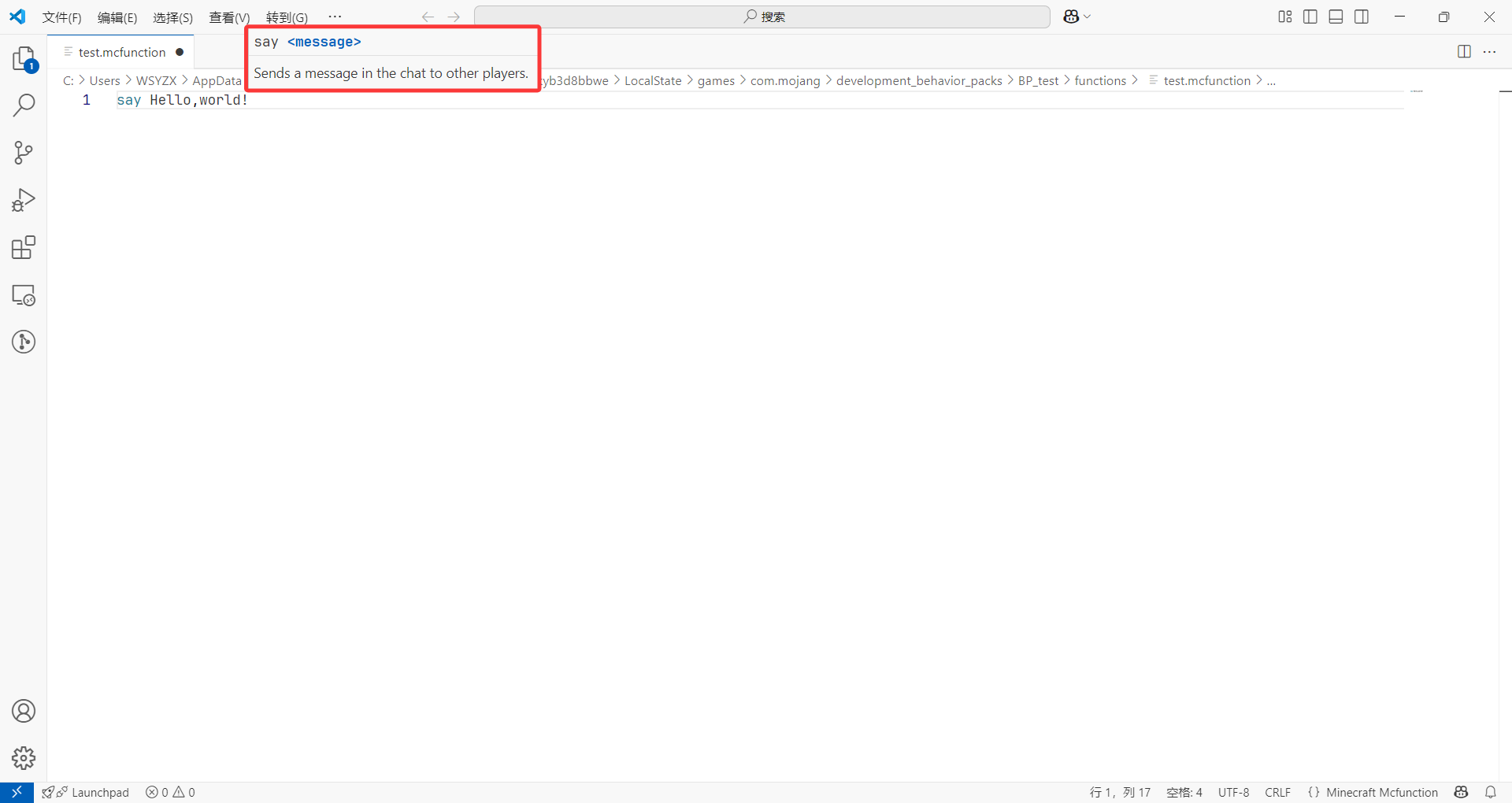
调用函数
向函数内写入命令之后该如何调用呢?这里,我们介绍两条执行函数的命令:/function和/schedule,和一条重载函数的命令/reload。
直接执行函数文件的命令:/function
老规矩,来看这条命令的语法:
/function <名称: filepath>
执行文件路径为名称的函数。要注意,这个文件路径是不包括functions/在内的。这个语法还是很简单的!
按照上述步骤新建函数,然后执行下面的命令:
/function test
如果包正确安装,游戏内应当有自动补全。
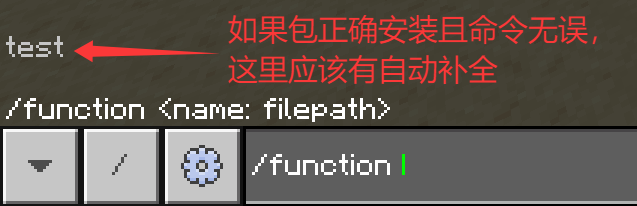
观察执行效果。一定要确保你的包目前是正确安装的!

我们看到,执行这个函数后,便以我们自己的身份运行了这条/say命令。有关函数的命令上下文,我们一会儿再强调。
队列执行函数文件的命令:/schedule
/schedule clear <函数: filepath>
/schedule delay add <函数: filepath> <时间: int> [replace|append]
/schedule delay add <函数: filepath> <时间: int>D [replace|append]
/schedule delay add <函数: filepath> <时间: int>S [replace|append]
/schedule delay add <函数: filepath> <时间: int>T [replace|append]
/schedule delay clear <函数: filepath>
/schedule on_area_loaded add <起点: x y z> <终点: x y z> <函数: filepath>
/schedule on_area_loaded add circle <中心: x y z> <半径: int> <函数: filepath>
/schedule on_area_loaded add tickingarea <名称: string> <函数: filepath>
/schedule on_area_loaded clear function <函数: filepath>
/schedule on_area_loaded clear tickingarea <名称: string> [函数: filepath]
上面这些是/schedule的语法。本来,这一部分内容应该是扩展内容,但是 1.21.40 加入的clear语法和 1.21.50 加入的delay语法则大幅地提升了这条命令的可用性。这条命令可以看到分为 3 种语法:on_area_loaded、clear(1.21.40+)和delay(1.21.50+)。对于on_area_loaded和clear的用法,请读者结合命令文档:全部命令汇总自行尝试,它们并不是我们这一节的重点(因为也不好用),这里就不再赘述,我们主要强调delay的用法。
/schedule delay add <函数: filepath> <时间: int> [replace|append]
/schedule delay add <函数: filepath> <时间: int>D [replace|append]
/schedule delay add <函数: filepath> <时间: int>S [replace|append]
/schedule delay add <函数: filepath> <时间: int>T [replace|append]
这些命令将在时间后执行函数。其中,D、S、T分别代表的是游戏日、秒和游戏刻,也就是时间的单位,如果不指定就用游戏刻。最后的replace|append则是对同一个函数而言的,是取代已有的同名函数还是排列到同名函数之后。
执行下面的命令:
/schedule delay add test 1s
观察执行效果。
这条命令的执行效果如下,可以看到该函数在 1 秒钟后,由服务器执行。这是函数延迟执行命令的一个关键方法,在这条命令加入之前,我们都是用记分板控制条件来实现延时的,相比来说就会麻烦不少了。

现在我们再来试一下[replace|append]的用途。
快速执行下面的两条命令:
/schedule delay add test 10s
/schedule delay add test 10s replace
在服务器返回消息后,再快速执行下面的两条命令:
/schedule delay add test 10s
/schedule delay add test 10s append
分别观察执行效果。
我们看到,使用replace就只返回了一次,证明第一次添加的延迟队列被替换,所以只有第二次添加的延迟队列执行。

而append模式就返回了两次,代表两次的队列都成功执行。
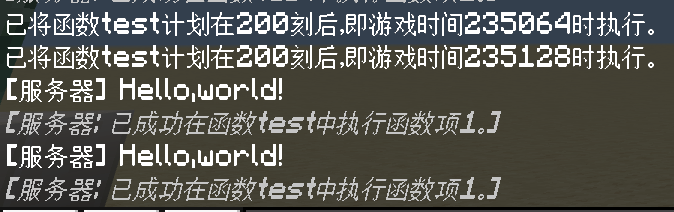
replace是默认值,所以如果有不能替换的需求的话,就要额外指定append参数了。
重载函数文件的命令:/reload
命令方块在更改完成后,它们的更改就会立刻生效。但是,函数保存完毕之后并不会就立刻生效,我们必须使用/reload重新加载函数。
将函数文件内的内容更改为下面的内容:
say 1
回到游戏,直接执行/function test,可以看到游戏仍然返回“Hello,world!”。
然后,执行/reload之后再执行/function test,此时游戏返回更改后的“1”。
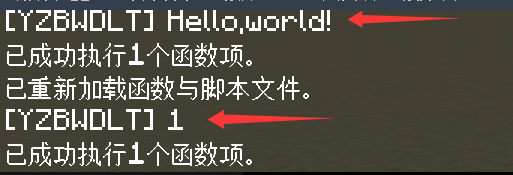
这里再引入以下“小退”和“大退”的概念。众所周知,“重启解决 90% 的问题”,在附加包的编写中,为了应用更改的附加包,我们总是要进行重启操作。在本教程中定义:“小退”为退出世界重进(更简单一些),而“大退”为退出游戏重进(更复杂一些)。可以看到,/reload已经是应用更改最简单的方法了,但只能应用函数和 SAPI 的更改。通常,小退能够应用大部分的更改。日后我们会频繁地见到这两个概念。
函数的命令上下文
我们知道,命令上下文对于一条命令的执行是至关重要的,现在我们要研究一下函数执行的命令上下文。通常,调用一个函数大概可以分为以下几种情况:
-
如果有明显的执行者,那么就直接使用该执行者的上下文。
- 例如我们自己来执行
/function命令,那么函数内的所有命令都视为是我们自己执行。例如,如果函数文件写入命令setblock ~~~ stone,那么就会在我们自己的位置放置一块石头。
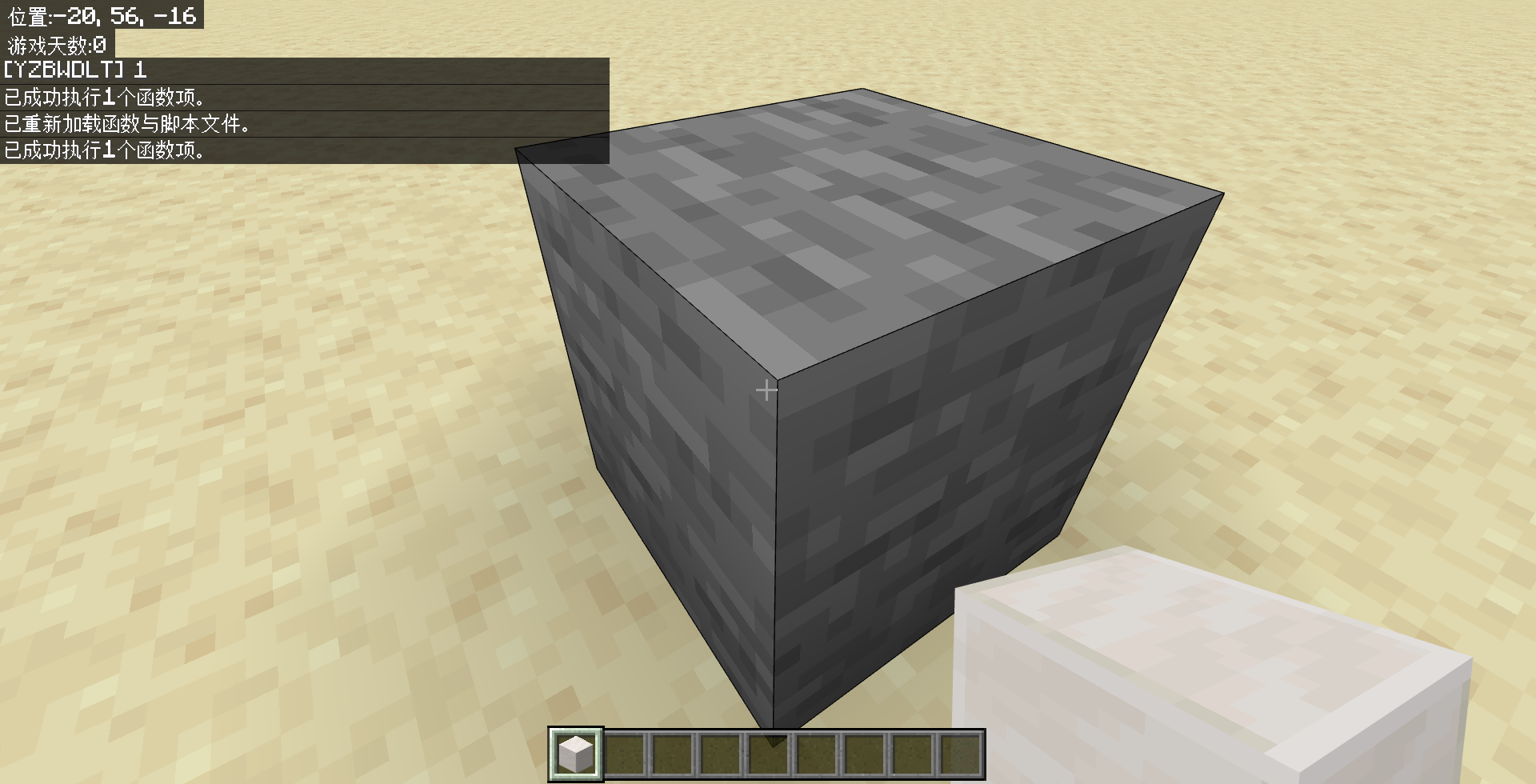
- 而如果是命令方块执行
/function命令,那么函数内的所有命令都视为是命令方块执行的。
- 例如我们自己来执行
-
如果是
/schedule执行,此时是服务端直接执行命令。此时的命令上下文分别如下表所示,读者感兴趣的话可以用/tp等命令做个实验:执行者 执行位置 执行朝向 执行维度 无执行者实体,执行者名称为 服务器(0,0,0) (0,0)1 主世界 稍后我们还会看到一个直接由服务端执行命令的情况。
多命令函数
函数可以等效于一个 CB 链,理所当然地支持多条命令。
将函数文件内的内容更改为下面的内容:
say 1
say 2
say 3
say 4
say 5
/reload后,执行/function test并观察现象。
我们看到执行效果如下图所示。也就是说,函数中的命令是严格从上到下执行完毕的,和一条无条件的脉冲 CB 链的逻辑是一致的。
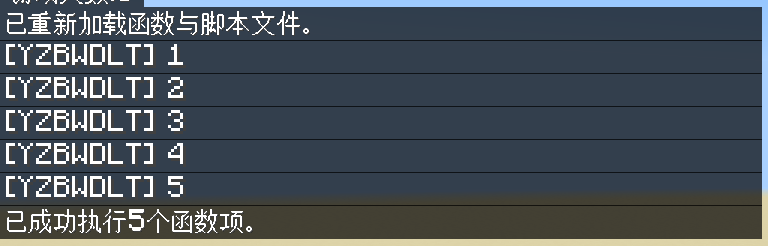
我们再来看一个更复杂的逻辑。
将函数文件内的内容更改为下面的内容:
execute as @a at @s if entity @s[y=~1.6,dy=0.1] run scoreboard players set @s state 0
execute as @a at @s if entity @s[y=~1.3,dy=0.1] unless entity @s[y=~1.6,dy=0.1] run scoreboard players set @s state 1
execute as @a at @s if entity @s[y=~0.5,dy=0.1] unless entity @s[y=~1.3,dy=0.1] run scoreboard players set @s state 2
execute as @a at @s if entity @s[y=~0.1,dy=0.1] unless entity @s[y=~0.5,dy=0.1] run scoreboard players set @s state 3
title @a[scores={state=0}] actionbar 站立中
title @a[scores={state=1}] actionbar 潜行中
title @a[scores={state=2}] actionbar 爬行中
title @a[scores={state=3}] actionbar 睡觉中
我们在模块 1 的 2.4.5 中曾经讲过,前 4 行是用来检查玩家的站立状态的,而后 4 行则通过/title命令将玩家的状态展现出来。
/reload后,在一个 RCB 中写入function test并启用,观察现象。
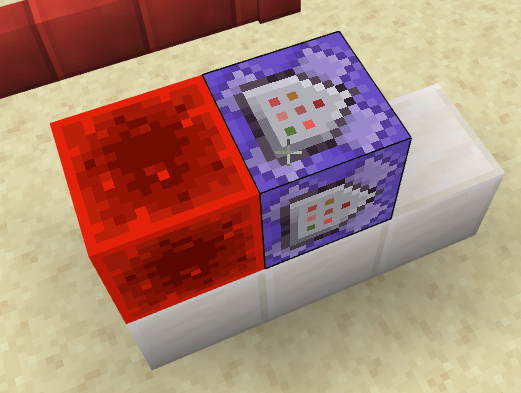
这是上面这些命令的执行效果。可以看到,使用函数就可以把一条长达 8 个 CB 的 CB 链大幅地简化为 1 个 CB。
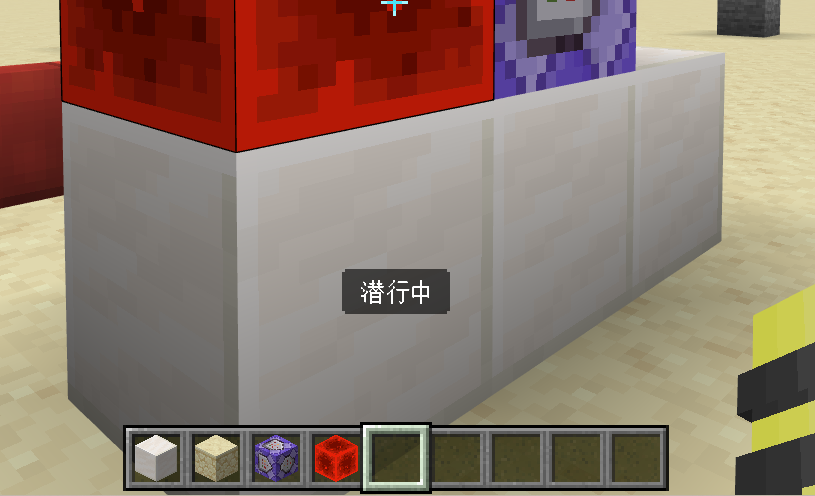
注释
对于多命令函数来说,使用注释可以很好地声明复杂函数系统的逻辑,大幅提升函数文件的可读性。
在函数中,我们使用#来为函数代码添加一段注释。添加注释需要另起一行,以#开头,后面写入的任何内容都不会被游戏解析。例如,我们可以为实验 2.1-6 中的命令按照下面的风格添加注释:
# ===== 检查玩家状态 =====
# state.@s | 0 1 2 3
# 玩家状态 | 站立 潜行 爬行 睡觉
execute as @a at @s if entity @s[y=~1.6,dy=0.1] run scoreboard players set @s state 0
execute as @a at @s if entity @s[y=~1.3,dy=0.1] unless entity @s[y=~1.6,dy=0.1] run scoreboard players set @s state 1
execute as @a at @s if entity @s[y=~0.5,dy=0.1] unless entity @s[y=~1.3,dy=0.1] run scoreboard players set @s state 2
execute as @a at @s if entity @s[y=~0.1,dy=0.1] unless entity @s[y=~0.5,dy=0.1] run scoreboard players set @s state 3
# ===== 将玩家的状态打印到快捷栏标题上 =====
title @a[scores={state=0}] actionbar 站立中
title @a[scores={state=1}] actionbar 潜行中
title @a[scores={state=2}] actionbar 爬行中
title @a[scores={state=3}] actionbar 睡觉中
看,这样的话即使是命令基础不强的开发者,也能轻松地读懂我们的代码逻辑。如果不想写的太花哨的话,即使是简单写几个字也能大幅提高代码的可读性:
# 玩家状态
execute as @a at @s if entity @s[y=~1.6,dy=0.1] run scoreboard players set @s state 0
execute as @a at @s if entity @s[y=~1.3,dy=0.1] unless entity @s[y=~1.6,dy=0.1] run scoreboard players set @s state 1
execute as @a at @s if entity @s[y=~0.5,dy=0.1] unless entity @s[y=~1.3,dy=0.1] run scoreboard players set @s state 2
execute as @a at @s if entity @s[y=~0.1,dy=0.1] unless entity @s[y=~0.5,dy=0.1] run scoreboard players set @s state 3
# 打印玩家状态
title @a[scores={state=0}] actionbar 站立中
title @a[scores={state=1}] actionbar 潜行中
title @a[scores={state=2}] actionbar 爬行中
title @a[scores={state=3}] actionbar 睡觉中
我们推荐你在你的函数系统中,常使用注释来添加你的代码的可读性。常写代码的开发者们都知道,有时候代码写到后面甚至会自己都看不懂……这并不是玩笑话,是一个很神奇而且很常见的事实,所以注释是很重要的。
多函数系统
函数也理所当然地支持“多条 CB 链”,也就是多个函数文件。显然,写函数系统的话只有一个函数文件通常都是不够用的,必须使用多个函数来解决复杂逻辑。
在函数文件夹中,新建一个函数文件
-
functions
-
test.mcfunction
diamond.mcfunction
-
然后,在
give @a diamond 64
execute as @a at @s run setblock ~~-1~ diamond_block
/reload后,执行/function diamond,观察执行效果。
执行后,我们得到 64 颗钻石,以及在脚下放置了 1 个钻石块。看,创建“另一条 CB 链”也是如此简单!
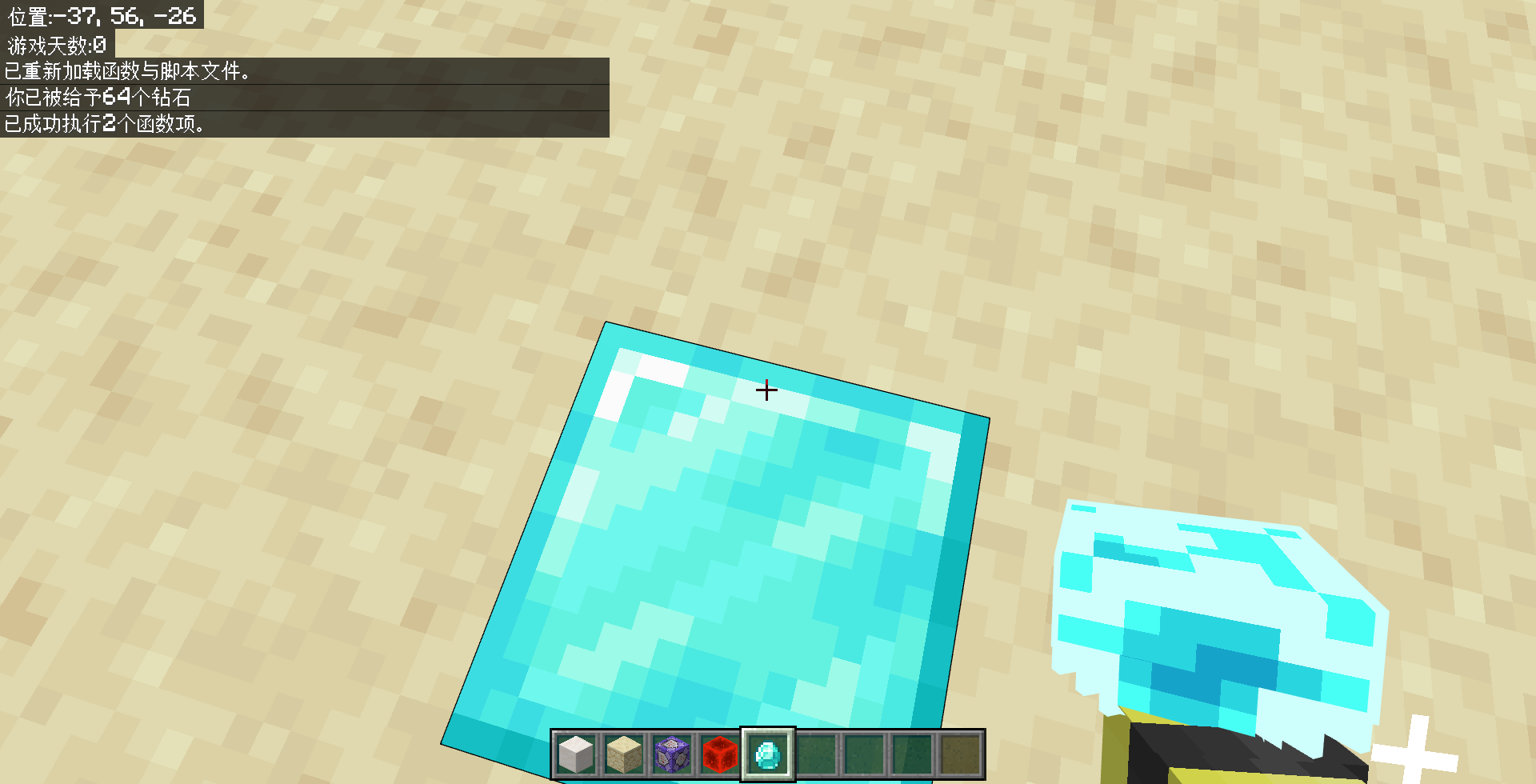
套用在文件夹内的函数
对于一些逻辑十分复杂的地图来说,如果把函数文件全部放在根目录中,到最后很可能会多到难以查找,带来很大的不便。这时,我们可以将函数按照其功能分类。
在函数文件夹中,新建一个文件夹
在

-
functions
lib
get_player_amount.mcfunction
-
test.mcfunction
-
diamond.mcfunction
然后,在
# ===== 获取玩家数量 =====
scoreboard players set playerAmount data 0
execute as @a run scoreboard players add playerAmount data 1
/reload后,执行/function lib/get_player_amount,观察执行效果。
我们看到,只需要调用一次这个函数,在记分板上就能够输出玩家数量,还是很好用的。
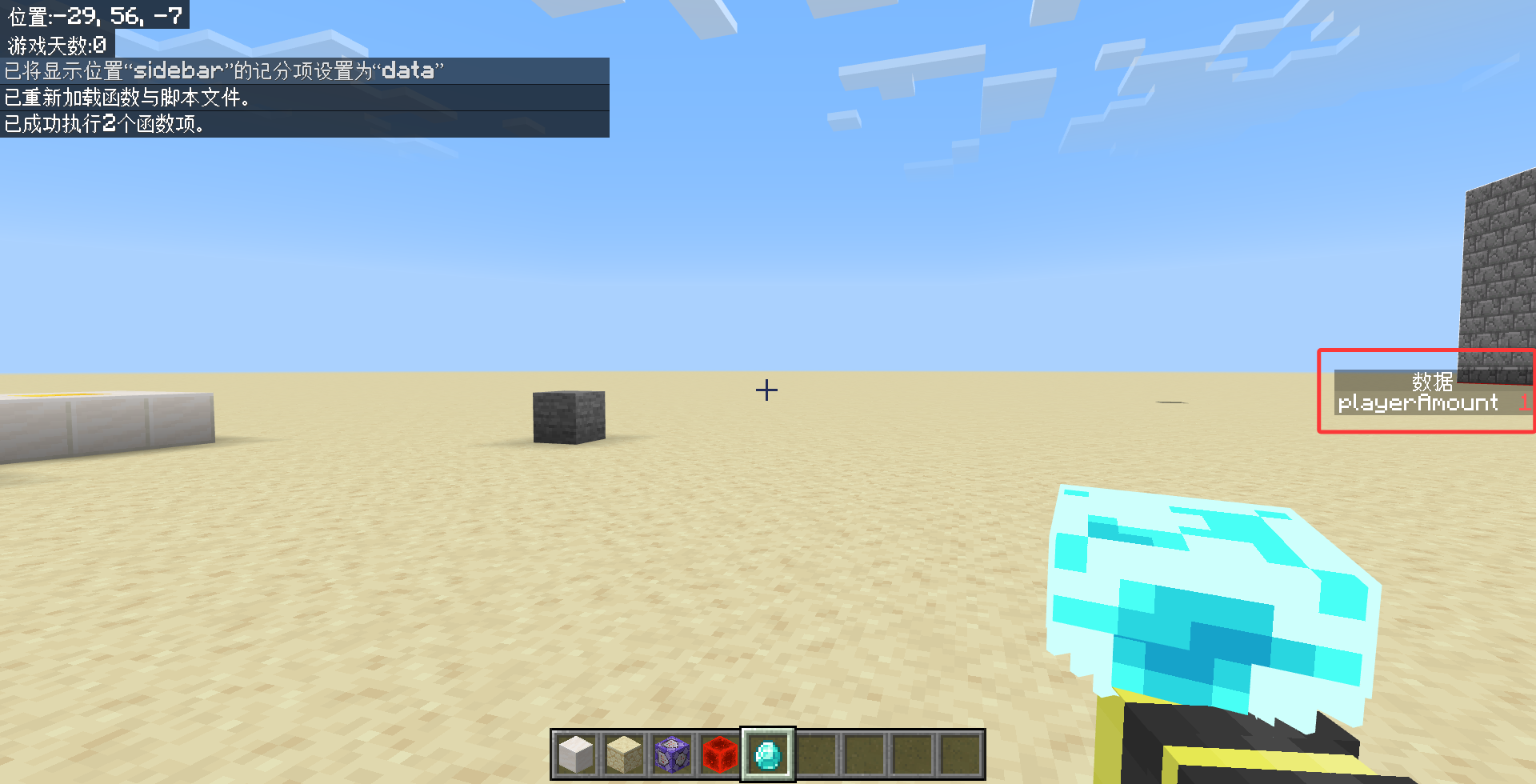
但我们这里要讲到的重点,是套在文件夹内的函数调用方法,也就是写入除functions/外的路径后,再写入除后缀名的文件名。例如:
-
functions
-
foo
-
foo1
-
example.mcfunction
-
-
-
那么,调用
/function foo/foo1/example。
函数调用函数
刚刚我们说,函数的地位和一个无条件的 CB 链是等同的。既然命令方块能执行函数,那么函数理论上也能执行函数了?既然这样,我们不妨一试。
在函数文件夹中,新建一个函数文件
-
functions
-
lib
-
get_player_amount.mcfunction
-
-
test.mcfunction
test2.mcfunction
-
diamond.mcfunction
-
然后,在
say 1
say 2
say 3
function test2
在
say 4
say 5
say 6
/reload后,执行/function test,观察执行效果。
执行后的效果如下图。可以看到,在返回了“1”“2”“3”之后,就执行到test2上面,继续返回“4”“5”“6”。但是,游戏显示一共执行了 7 条命令,代表/function本身也需要一条命令,终究会消耗一点性能。
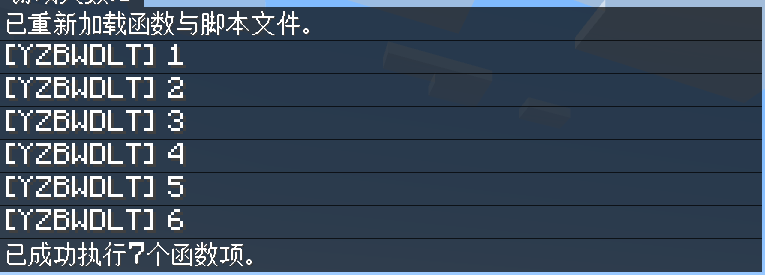
现在,我们需要研究一下函数执行的顺序问题。我们知道,函数和 CB 链都是瞬时执行命令的,但是在调用其他 CB 链(调用其他函数)的时候,就存在执行顺序问题了。我们来做一个小实验,来了解一下二者的调用顺序问题。
将
say 1
say 2
function test2
say 3
/reload后,执行/function test,观察执行效果。
然后,使用同样的两个 CB 链,写入同样的命令,观察执行效果。
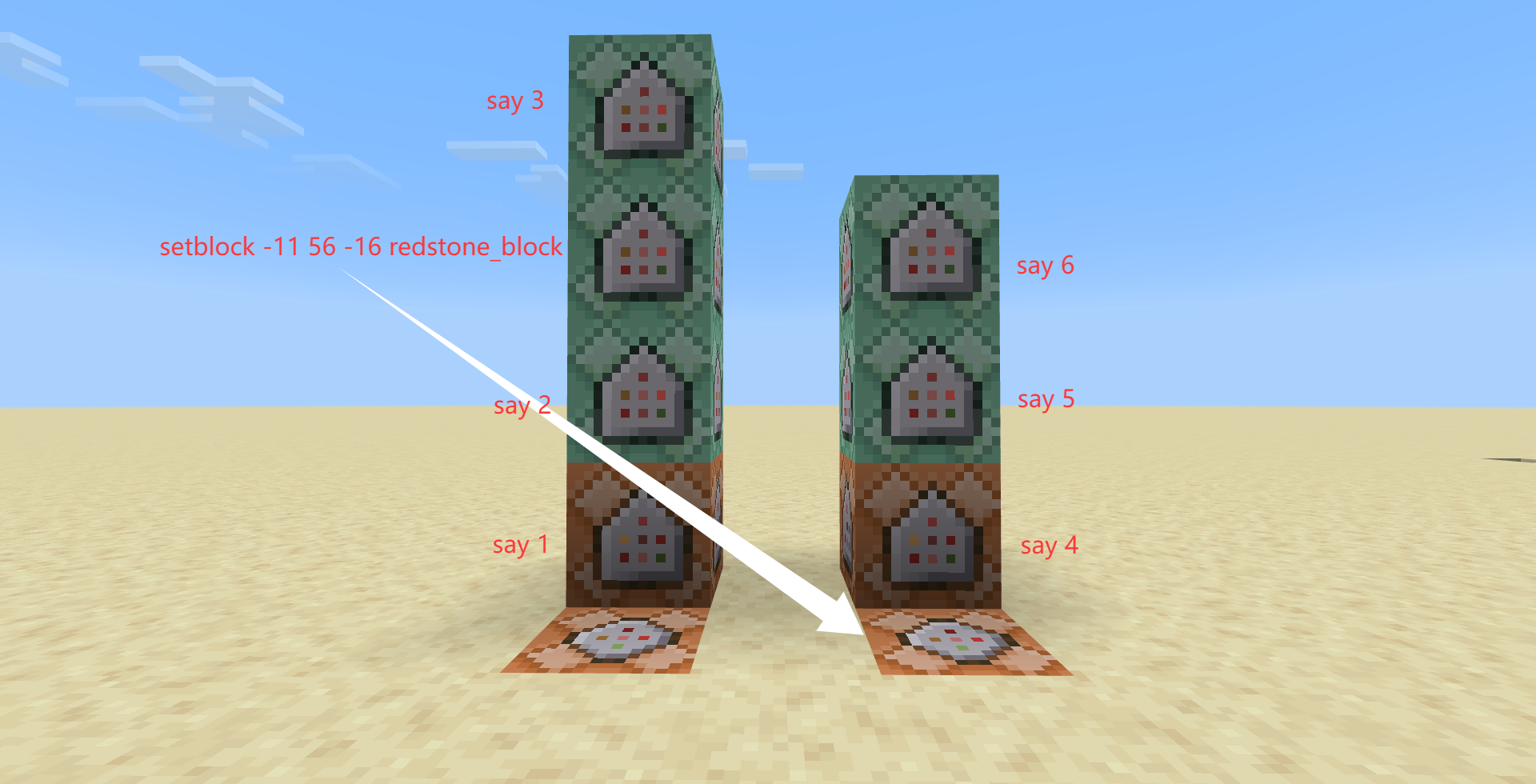
我们看到两种执行效果分别如下。

这个结果是很有意义的,它直接为我们揭示了传统的 CB 链调用和函数调用顺序的一个本质区别。
对于函数调用的情况,在执行了“1”和“2”之后,会立刻执行test2里面的内容,在“4”“5”“6”执行完毕之后再回到test中继续执行“3”,这个过程,可以用下面的图来表示。
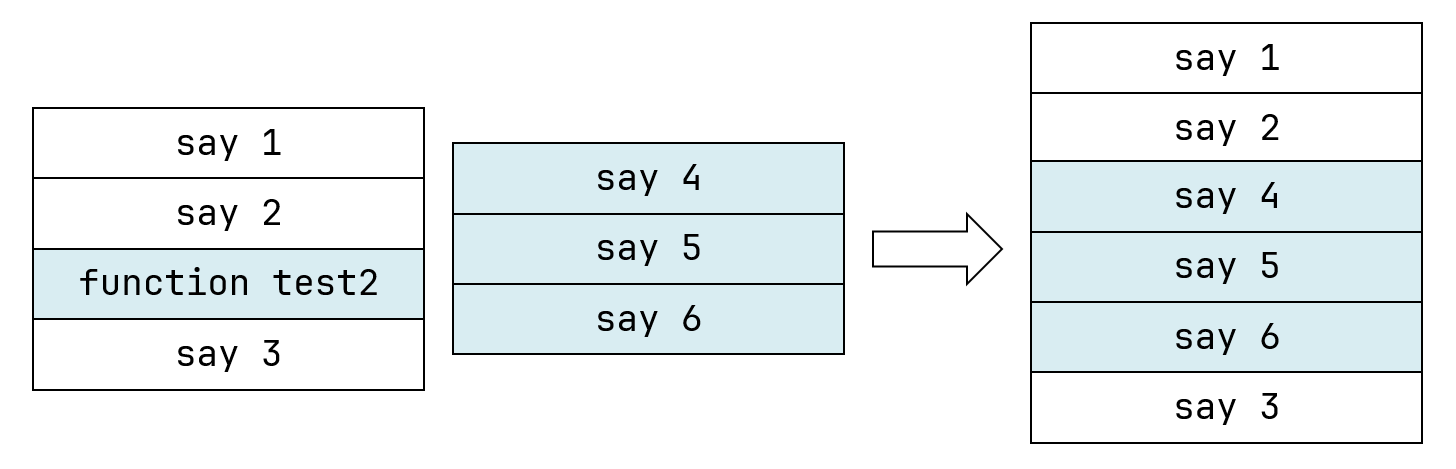
这叫做深度优先原则,在遇到一个更深层逻辑的时候,会先将这个逻辑处理完毕,然后再处理浅层逻辑。例如在这里,test2就是一个更深层的逻辑,所以先处理这其中的所有命令,再回到test这个浅层逻辑。
而 CB 链调用的情况,则是先执行了本链中的“1”“2”“3”再执行了“4”“5”“6”。这个过程则可以由下图表示。
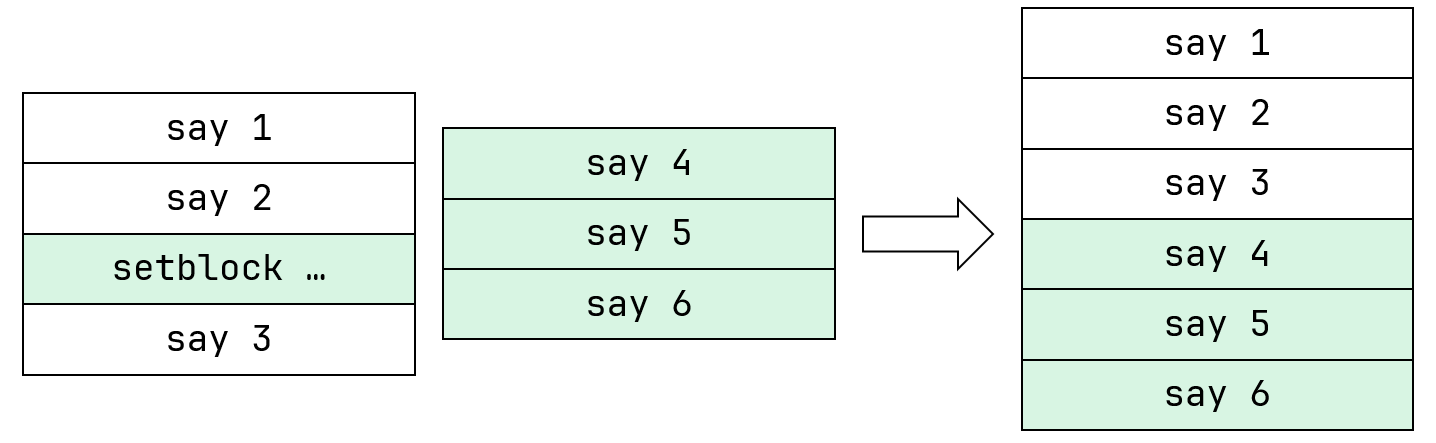
这叫做广度优先原则,在遇到一个更深层逻辑的时候,会先暂时搁置,把浅层逻辑处理完毕之后再处理深层逻辑。例如在这里,第二条 CB 链(相当于test2)是一个更深层的逻辑,所以先处理第一条 CB 链(相当于test)这个浅层逻辑的所有其他内容,再处理深层逻辑。
所以,CB 链调用和函数调用所采用的执行逻辑是很不一样的。而且,CB 链调用的时候会因为红石系统本身的延迟问题,执行深层逻辑的时候会带来一些延迟,这可能会为我们的逻辑执行带来不确定性,尤其是在当时讲到 RCB 链的内部延迟时,我们已看到了这种不确定性是很难把控的。某种意义上,这可能也是函数的一个优势——在执行顺序上,函数是高度确定的(尤其是循环执行时)。
在有需求的情况下,如何用函数实现类似于 CB 链调用的效果呢?
答案(思考过后再翻看哦~)
将function test2改为schedule delay add test2 1t即可。
其实,深度优先原则还体现在命令/execute上。在讲这条命令的时候,因为讲这个稍微有些复杂,所以我们就没有讲。读者可以查看命令/execute - 中文 Minecraft Wiki 了解更多。
递归
既然函数可以调用其他函数,能否调用自己呢?我们来试验一下:
将
say 1
function test
/reload后,执行/function test,观察执行效果。
命令的执行效果如下。
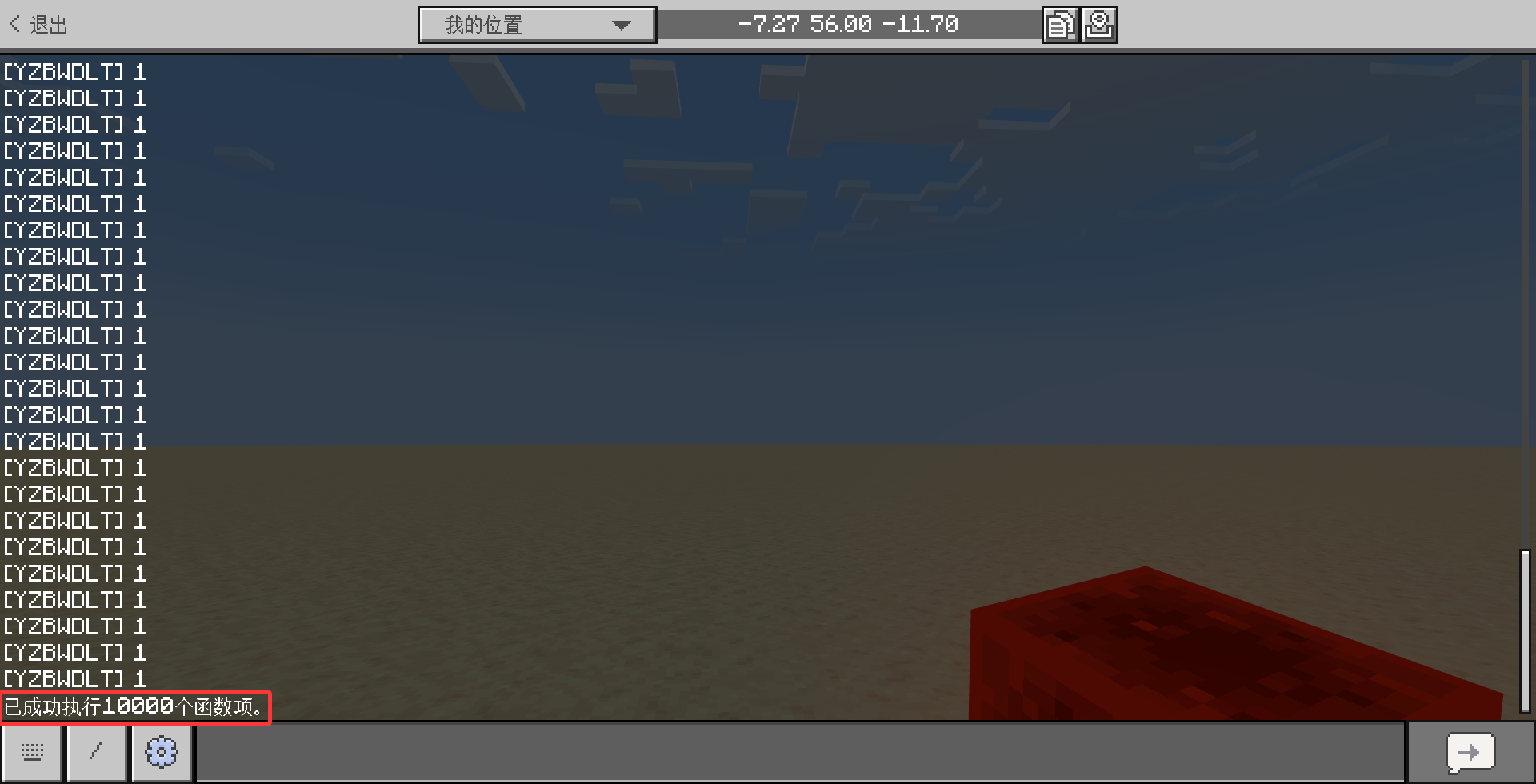
我们看到,这里是变相地实现了循环执行的。但是,这个循环会在 10000 次循环后终止。能不能改变这个值呢?其实是可以的,我们可以用/gamerule functionCommandLimit <值>来控制函数执行命令的上限,然而很遗憾,这个值最大值就是 10000,不能设置为maxCommandChainLength那么大的值(比如 65535)。
而且,读者可以发现这 10000 次执行,即使是/say和/function瞬间执行 10000 次也带来了大量的卡顿,所以通常情况下,10000 条命令应该都是足够的(毕竟同时执行 10000 条命令换谁都卡,基本可以认为没有任何可用性可言,连网易的盲审都难过)。我们也不用调用函数自己的方法来实现循环。
这种函数调用自身的行为,在编程领域中有个专门的名词,叫做递归(Recursive)。递归在不设置条件的情况下,会带来大量的卡顿,有时可能会直接令程序在递归处完全锁死,无法执行其他代码。然而,在设置了退出条件的情况下,却往往有其独特意义。
一种计算过程,如果其中每一步都要用到前一步或前几步的结果,称为递归。用递归过程定义的函数,称为递归函数,例如连加、连乘及阶乘等。凡是递归的函数,都是可计算的,即能行的。
—— 百度百科
我们来试一下使用命令系统直接实现阶乘的计算。以防读者不清楚,x 的阶乘在数学上定义为 x! = x·(x-1)·(x-2)·...·3·2·1。
我们先考虑如何实现 x 的阶乘。假设传入一个变量data.x,我们先设定一个结果变量data.result。
然后,先将data.result设置为data.x的值,此时 result=x,然后令data.x自减,再进行乘法操作,此时 result=x·(x-1)。然后,不断循环,因为逻辑是完全一致的,所以需要用到递归。
退出条件,就看data.x什么时候减为 0,换言之,在没有减到 0 之前一直递归。
有了思路之后,我们开始进行命令的编写。在

-
functions
-
lib
-
get_player_amount.mcfunction
get_factorial.mcfunction
-
-
test.mcfunction
-
test2.mcfunction
-
diamond.mcfunction
-
在
# ===== 获取阶乘 =====
# 输入临时变量data.funcInput,输出data.funcInput的阶乘到data.result。
## 计算阶乘
scoreboard players operation result data *= funcInput data
scoreboard players remove funcInput data 1
## 当data.funcInput>=1时,继续递归
execute if score funcInput data matches 1.. run function lib/get_factorial
## 当data.funcInput<=0时,结束递归并移除临时变量
execute if score funcInput data matches ..0 run scoreboard players reset funcInput data
读者应当可以看懂上面代码的含义。这里使用data.funcInput,是特意为不影响原数据而做的额外措施。然后,我们需要先进行变量的初始化,然后调用该函数,相当于向该函数内传入变量。
# 变量初始化并调用函数
scoreboard players set x data 10
scoreboard players set result data 1
## 备份data.x(防止原数据被更改)
scoreboard players operation funcInput data = x data
function lib/get_factorial
# 打印变量
tellraw @a {"rawtext":[{"translate":"%%s的阶乘等于%%s","with":{"rawtext":[{"score":{"objective":"data","name":"x"}},{"score":{"objective":"data","name":"result"}}]}}]}
执行/function test,观察执行结果。
这样,我们就能得到 10! = 3628800 了。
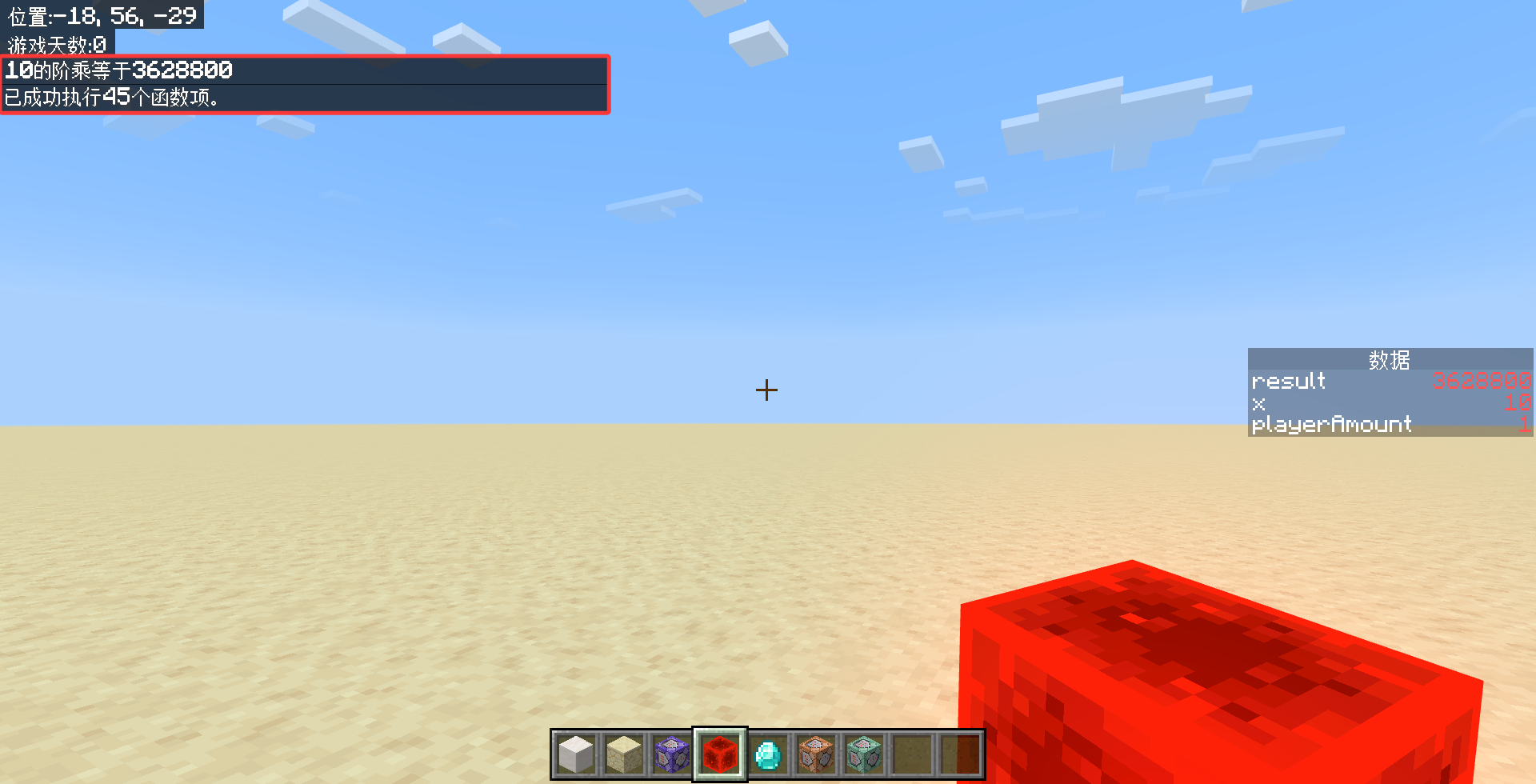
使用 VSC 打开附加包文件夹
到现在为止,我们已经创建了 5 个函数文件。如果每次我们编辑查看各个函数,都要打开文件资源管理器并双击打开函数的话,也是很不方便的。然而,我们可以用一个非常简单的方法快捷管理文件夹的文件,也就是用 VSC 直接打开附加包的文件夹。步骤也很简单:
- 新开一个 VSC 窗口,以及在文件管理器中找到我们的行为包:
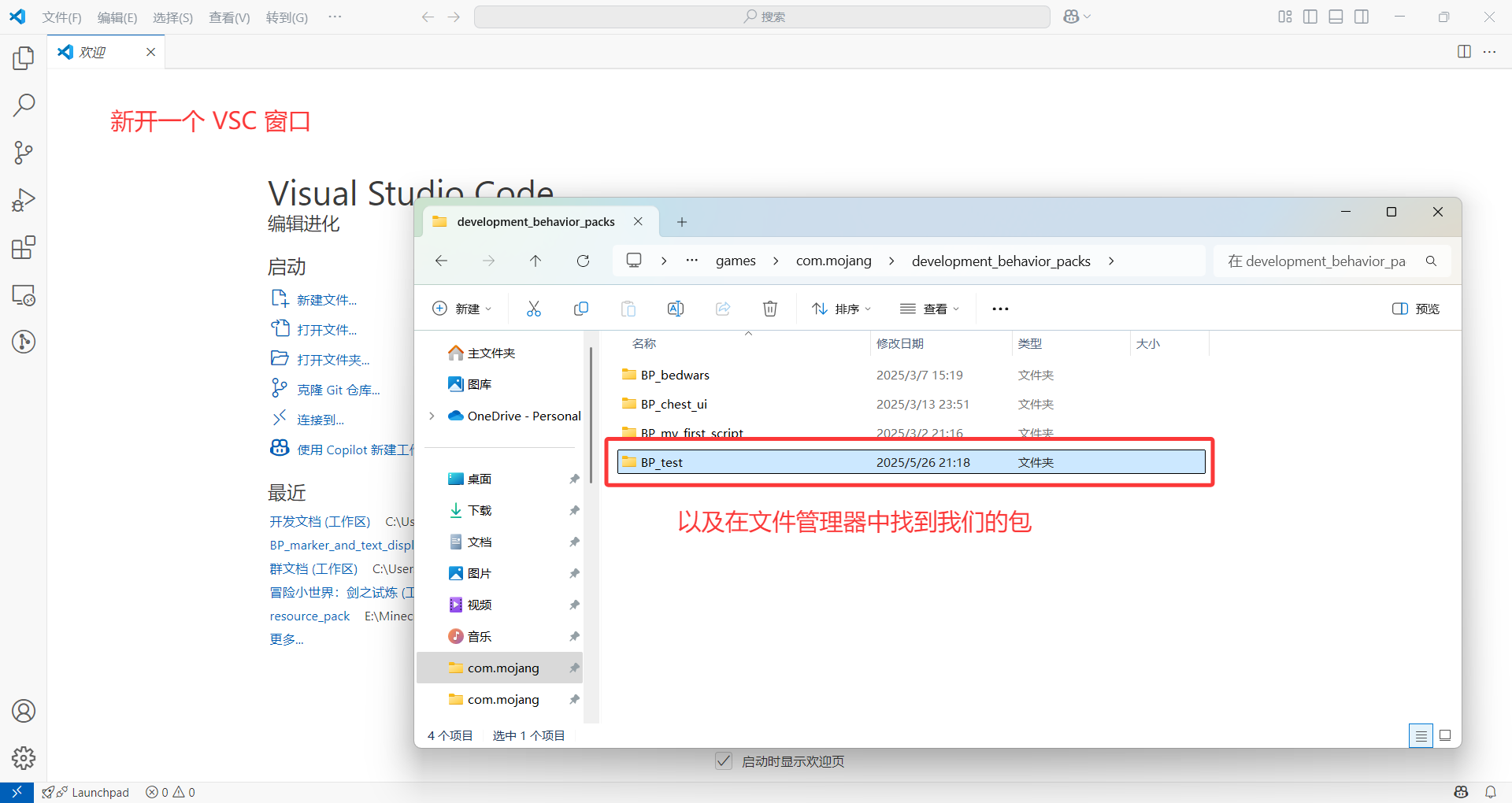
- 然后,点开 VSC 左侧第一个按钮,打开文件管理器界面,将我们的行为包拖进去:
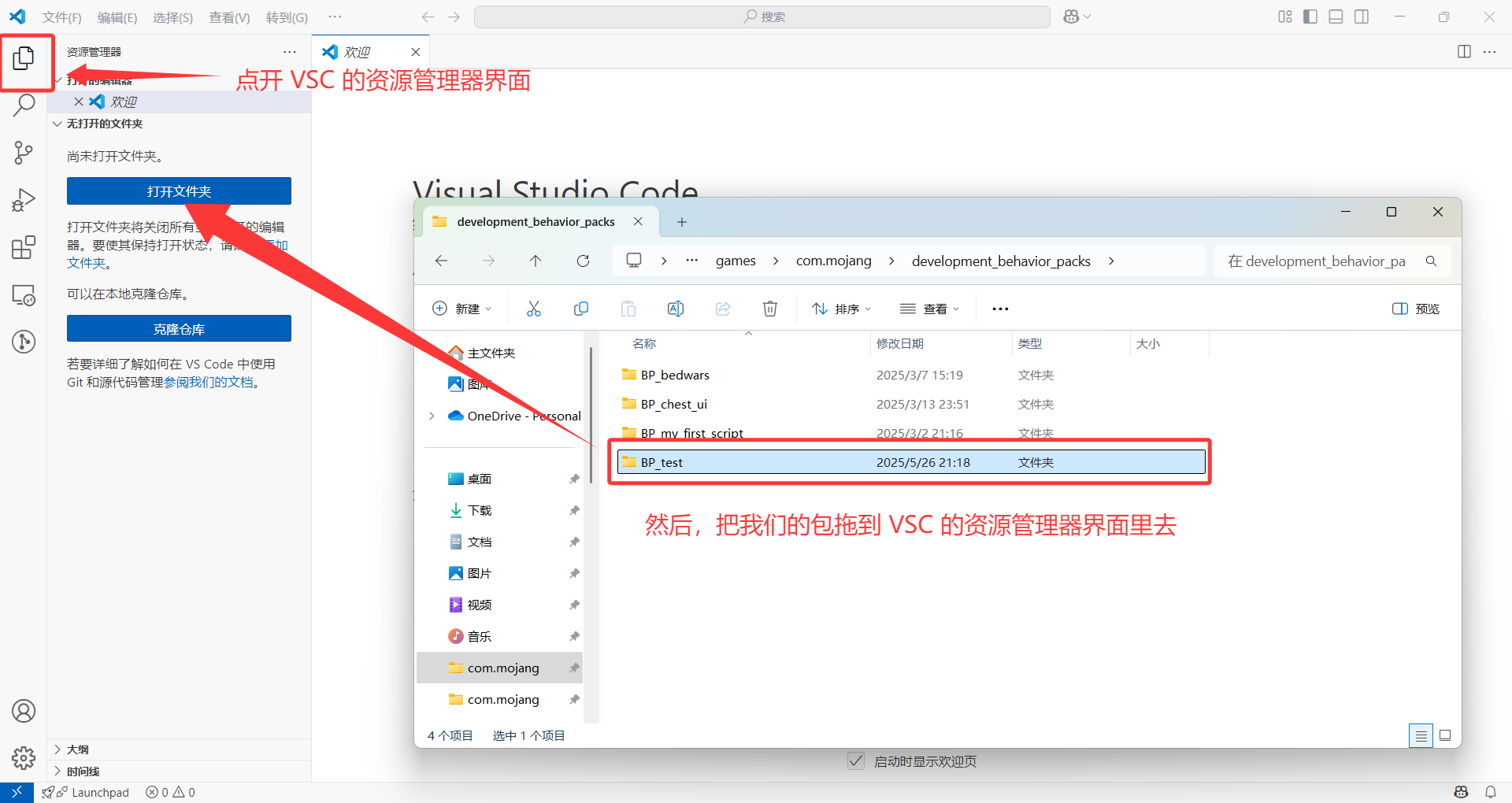
- 为日后使用 VSC 方便,将我们的工作区直接保存:
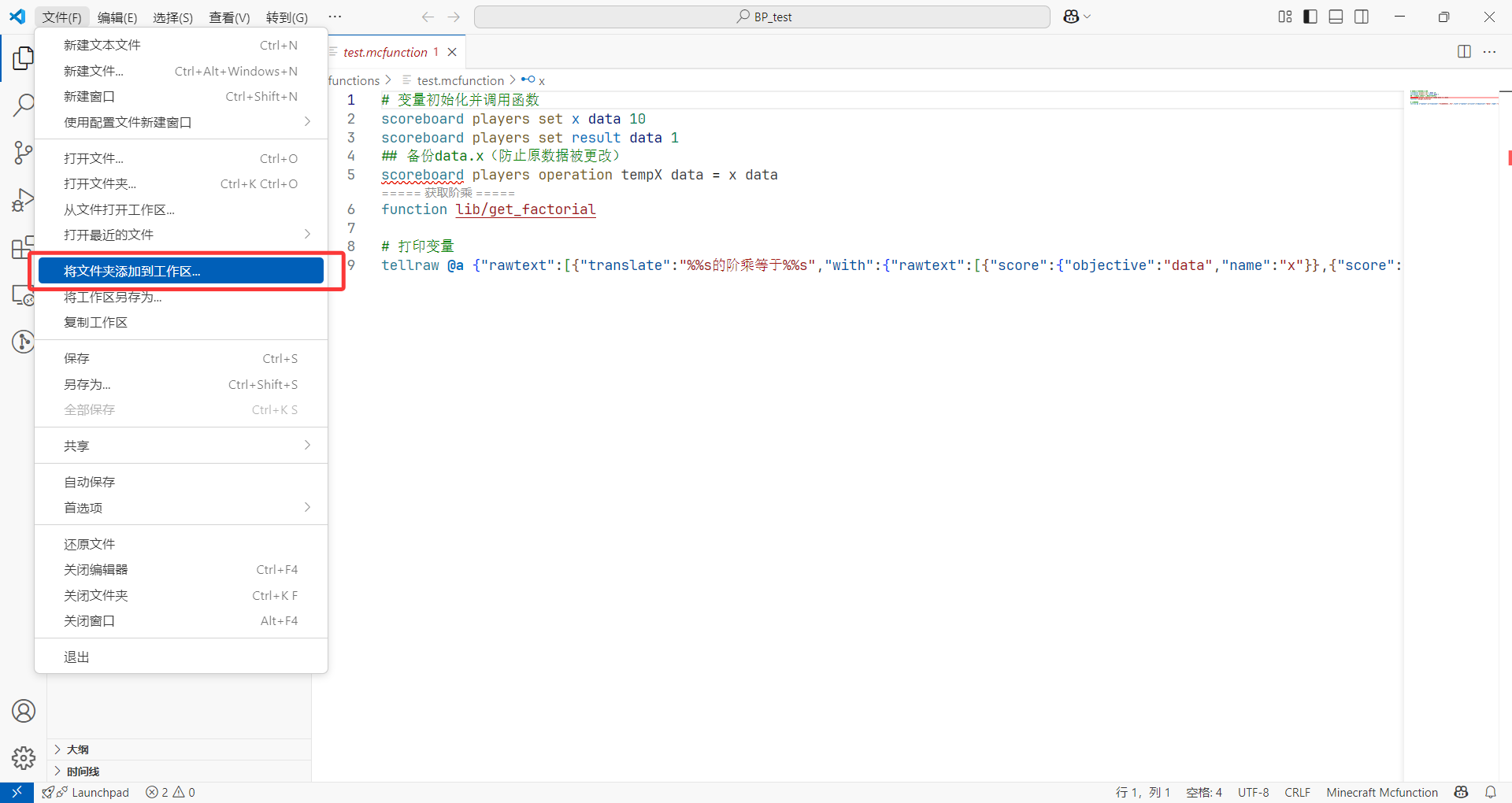
日后,双击该工作区文件即可快速打开我们上次的编辑。
这样做的好处非常多,可以说这是我们充分利用 VSC 编辑优势的关键。
- 第一,VSC 的文件管理器可以折叠展开多个文件夹,可以专门打开我们所需要的文件,方便我们进行文件编辑和查找。
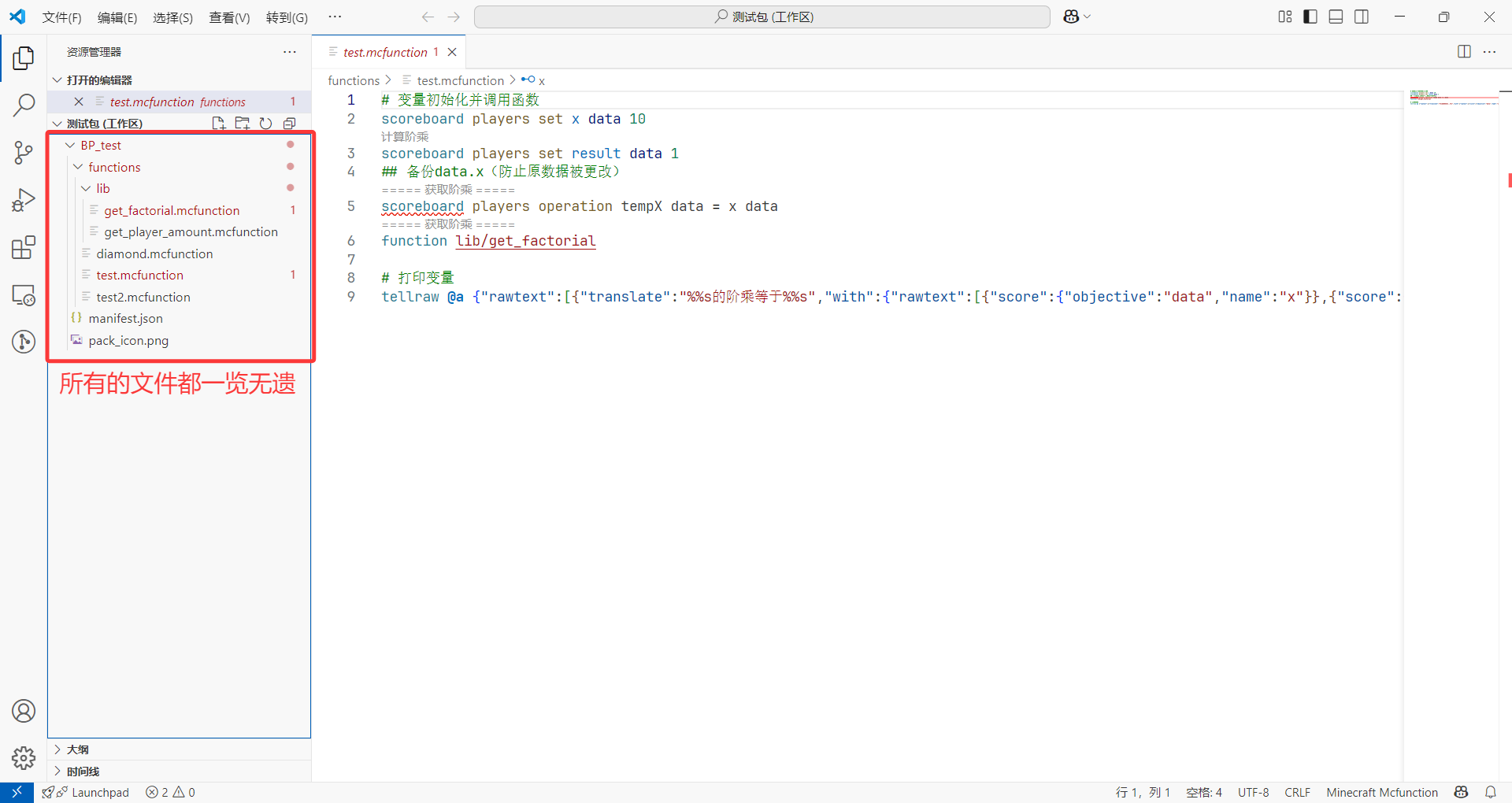
- 第二,我们可以通过左侧的第二个按钮,也就是查找替换来进行全局的查找替换,高效地找到我们要找的关键字。
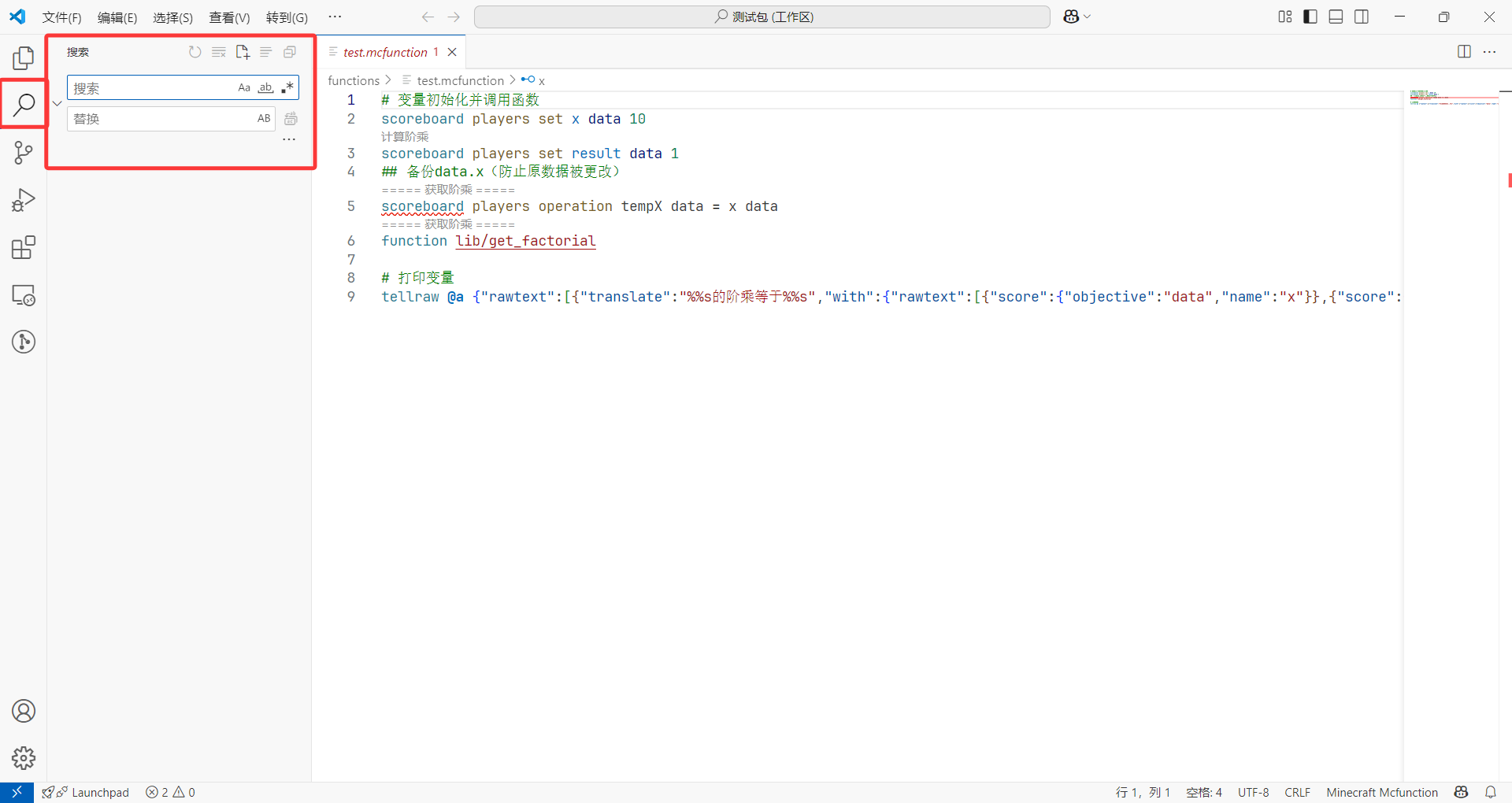
- 第三,我们在第一章安装的两个插件可以更好地成体系运行,可以直接基于我们的项目,综合进行检查和自动补全。
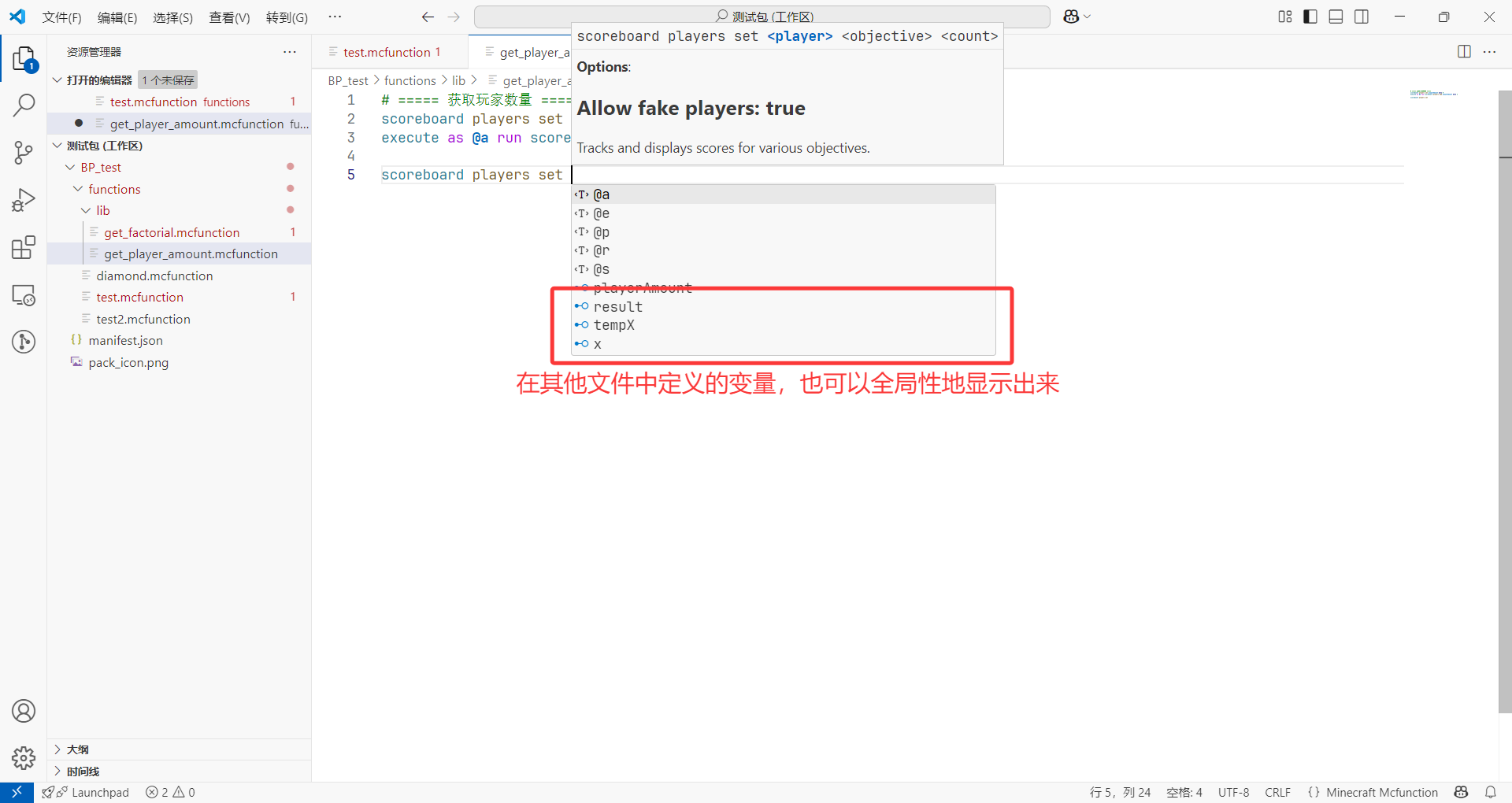
尤其是在和自定义方块、物品、实体联动的时候,甚至可以对这些内容进行自动补全,十分强大。- 我们还可以在函数文件内,鼠标指向
function命令写入的文件路径,使用Ctrl+鼠标左键快速跳转到对应函数,非常方便。

- 我们还可以在函数文件内,鼠标指向
要使用 VSC 新建文件或文件夹也是很简单的。只需要在文件管理器中使用这两个小按钮即可解决。
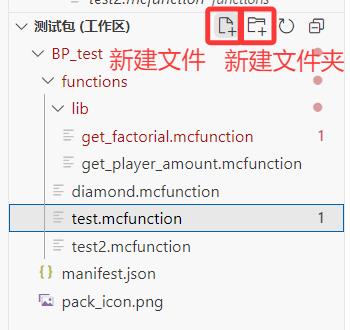
但是,美中不足的是,有时候我们安装的两个插件有可能会因为一些 bug 而判断出错。例如上图中,插件就对我们的/scoreboard命令报错,我们将鼠标指向红色波浪线(也就是报错的位置)处:
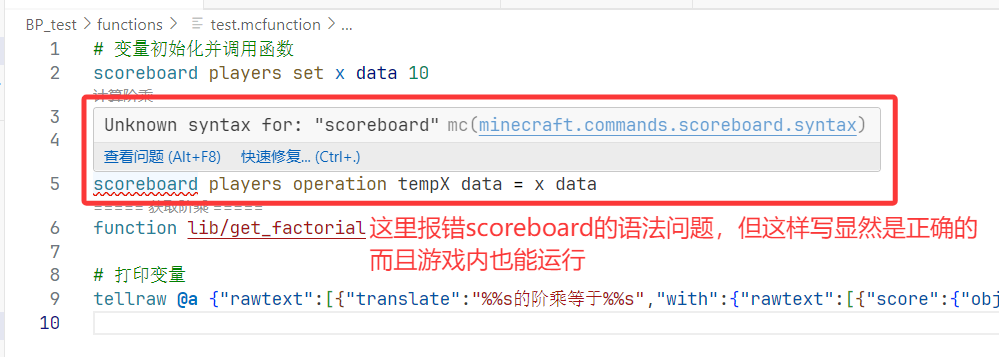
如果你有信心保证你的写法是正确的,那么就可以点击报错处底下的“快速修复(Ctrl+.)”,然后选择忽略相关的错误检查:
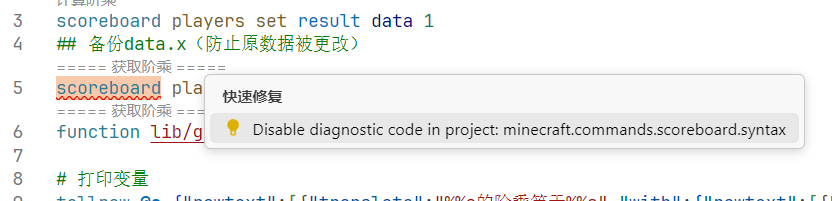
这里 VSC 会自动创建一个.mcattributes文件,我们保存之,然后重启 VSC,就不会再在这里报错了。
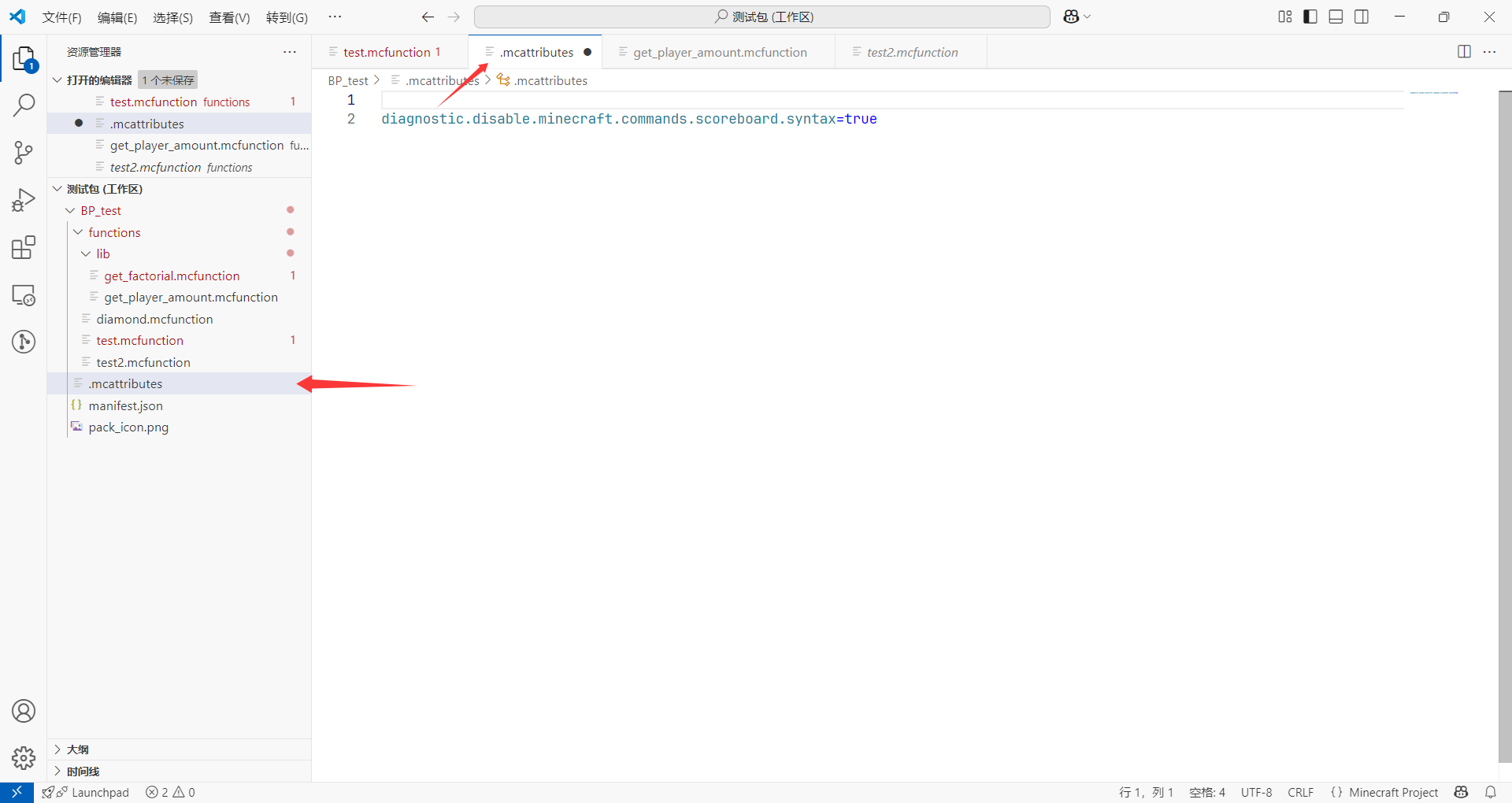
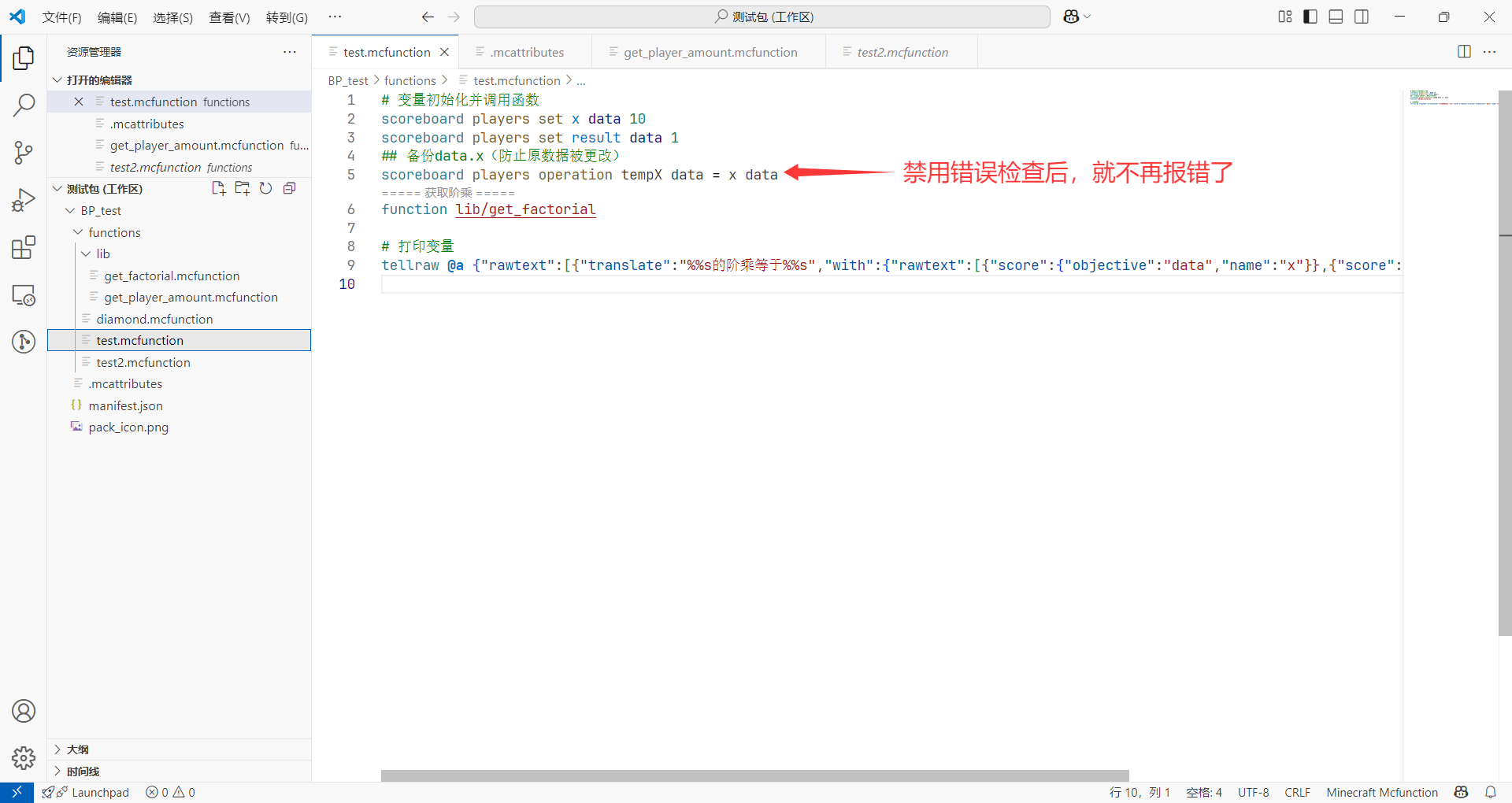
循环执行函数
似乎直到这里,我们还没有办法完全脱离命令方块运行命令。有没有什么办法可以 100% 附加包运行命令呢?
嗯,有的兄弟,有的。
我们在

-
functions
-
lib
-
get_player_amount.mcfunction
-
get_factorial.mcfunction
-
-
test.mcfunction
-
test2.mcfunction
-
diamond.mcfunction
tick.json
-
向
{
"values": [
"test"
]
}
然后把
scoreboard players add tick time 1
execute if score tick time matches 20.. run scoreboard players remove tick time 20
在/reload之后(这里不需要小退或大退),观察time记分板的值。
最后,你会发现time.tick变量在0~19之间循环。
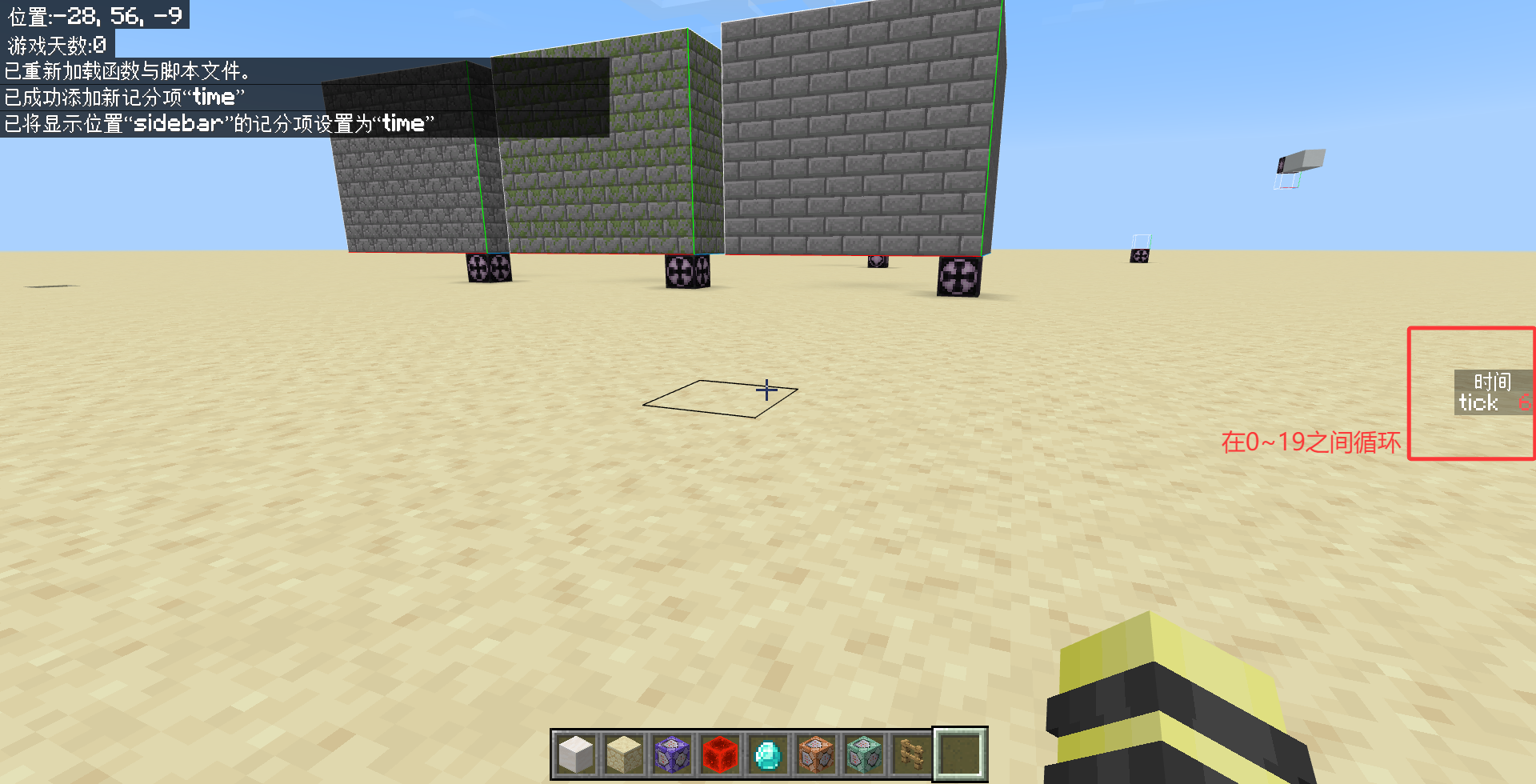
原理就是,


借助
函数相对于命令方块的劣势及其解决方法
*为函数引入一个命名空间
总结
Footnotes
-
在实际测试中(
tp @a ~~~~~),玩家的朝向并没有更改为(0,0),而是没有更改。该参数有待验证。 ↩